윈도우 업데이트 오류 코드 0x80240061 해결 방법
- IT/IT
- 2021. 9. 28.
이 오류의 원인은 보통 인텔 칩을 사용한 메인보드에서 Intel(R) management engine interface의 오류로 인해 발생한다고 알려져 있습니다.
1. Intel(R) management engine interface 드라이버 업데이트
제어판을 열고 제어판의 검색창에 장치 관리자를 타이핑한 다음 장치 관리자를 실행합니다.

장치 관리자 > 시스템 > Intel(R) management engine interface 순서로 찾아 들어간 다음 Intel(R) management engine interface을 마우스 우클릭하여 속성을 클릭합니다. 이후 드라이버 탭을 선택한 다음 드라이버 업데이트 버튼을 눌러 드라이버를 업데이트해 주시기 바랍니다.

다음으로 업데이트된 드라이버 자동 검색을 선택하여 주고 과정을 진행합니다. 업데이트된 드라이버가 설치되었다면 PC를 재시작한 다음 오류가 수정되었는지 살펴봅니다.
바로 업데이트 버튼을 누를 경우 변화가 없다면 먼저 드라이버를 제거해 준 다음 아래의 인텔 사이트에서 다운로드한 드라이버를 설치해 주는 경로의 방법도 시도해 볼 수 있습니다.
직접 인텔 사이트를 방문하여 Intel(R) management engine interface 드라이버를 다운로드하여 설치할 수도 있습니다.
2. 업데이트 문제 해결사 실행
윈도우 업데이트에 문제가 있는 경우에는 윈도우 설정 > 업데이트 및 보안 > 문제 해결 > 추가 문제 해결사로 진입한 다음 Windows Update 문제 해결사를 진행하여 0x80240061 업데이트 오류가 해결될 수 있는지 검토해 보시기 바랍니다.
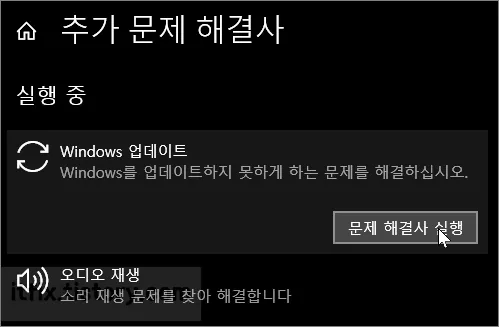
3. 윈도우 업데이트 서비스 자동 설정
작업 표시줄의 검색 상자에 한글로 서비스라고 타이핑한 다음 관리자 권한으로 실행합니다.
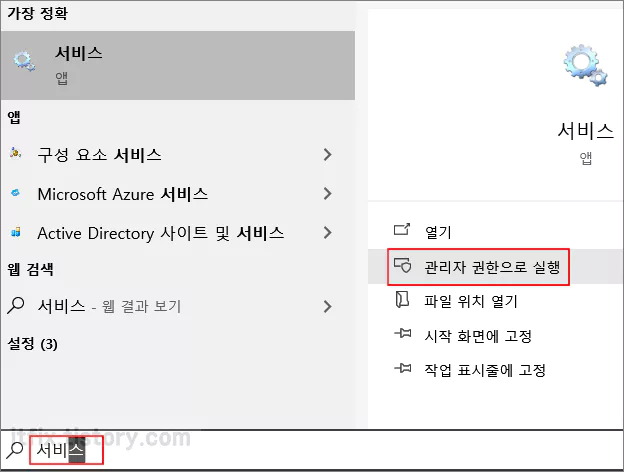
관리자 권한으로 실행된 서비스에서 우측의 항목 중 Windows Update를 찾아 마우스 우클릭한 다음 속성을 클릭합니다.

중간의 시작 유형이 자동으로 이미 되어 있더라도 다시 한번 클릭하여 자동으로 선택해 줍니다. 하단의 적용 및 확인 버튼을 눌러 줍니다.

윈도우 업데이트가 선택되어 있는 상태에서 좌측 상단의 시작 글씨를 클릭해 줍니다.

다음 화면에서 다시 시작을 한번 더 눌러 줍니다.

이제 PC를 재시작하고 문제가 해결되었는지 검토합니다.
4. 순정 인플레이스 설치를 통한 오류 수정
인플레이스 설치는 엄밀한 의미에서 설치가 아닌 오류의 복구 수단입니다. USB 메모리로 하는 방법과 직접 바로 적용하는 두 가지의 방법 중 하나를 선택할 수 있습니다.
아래의 MS 윈도우 다운로드 페이지로 이동합니다.
다운로드 페이지로 이동한 다음 아래쪽에 있는 지금 도구 다운로드를 클릭합니다.
다운로드한 파일을 클릭하여 실행한 다음 사용권 계약서에 동의해 줍니다.
다음 단계에서는 직접 바로 실행하셔도 되고, usb 메모리에 다운로드해서 진행하셔도 상관없습니다.

이 이후 나오는 과정에서 개인 설정 파일과 앱 등을 그대로 유지하는 조건으로 설치를 진행하시면 됩니다.
설치라는 단어가 들어가면 두려워하시는 경향이 있지만 이 작업은 윈도우의 순정 초기화라고 생각하시면 편합니다.
이 작업은 다소 시간이 소요될 수 있으므로 가장 나중에 고려하셔야 할 작업입니다.
'IT > IT' 카테고리의 다른 글
| nvidia 제어판 설치 불가 오류 해결 방법 (0) | 2021.09.30 |
|---|---|
| 윈도우가 설치된 파티션 드라이브에서의 파티션 분할 및 파티션 병합 (0) | 2021.09.29 |
| 한컴 오피스 2020, 한글 워드에서 커서 아래로 나오는 검은색 가 표시 (1) | 2021.09.27 |
| 다운로드 폴더 '응답 없음', '작업 중' 문제 해결 방법 (0) | 2021.09.27 |